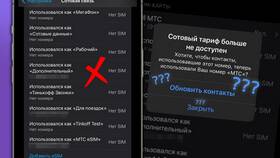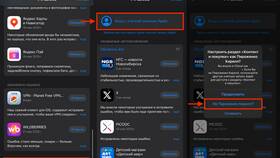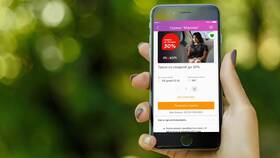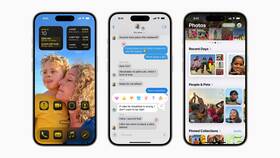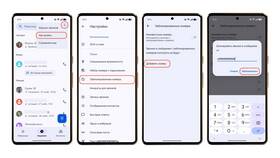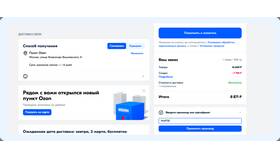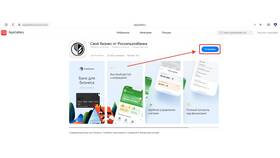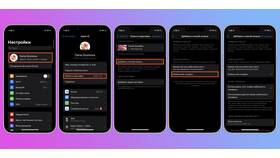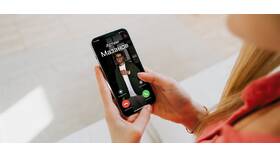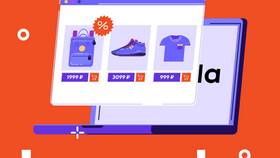Современные iPhone имеют встроенную функцию сканирования QR-кодов через приложение Камера. Рассмотрим различные способы активации и использования этой возможности.
Содержание
Способы сканирования QR-кодов на iPhone
| Метод | Описание |
| Через приложение Камера | Встроенная функция в стандартном приложении |
| Через Центр управления | Быстрый доступ к сканеру |
| Через приложение Shortcuts | Создание ярлыка для сканирования |
Как активировать сканирование через приложение Камера
- Откройте приложение "Настройки" на iPhone
- Перейдите в раздел "Камера"
- Найдите пункт "Сканировать QR-коды"
- Активируйте переключатель
- Откройте приложение Камера и наведите на QR-код
Добавление сканера в Центр управления
- Откройте "Настройки" → "Центр управления"
- Нажмите "Настроить элементы управления"
- Найдите и добавьте "Сканирование QR-кода"
- Проведите пальцем вниз от правого верхнего угла экрана
- Нажмите иконку сканера в Центре управления
Требования для работы сканера
- iPhone с iOS 11 или новее
- Достаточное освещение
- Четкое изображение QR-кода
- Разрешение приложения Камера на доступ к интернету
Решение проблем со сканированием
- Если сканер не работает - перезагрузите iPhone
- Обновите iOS до последней версии
- Очистите объектив камеры
- Попробуйте изменить расстояние до кода
- Проверьте настройки конфиденциальности
Дополнительные возможности
| Функция | Как использовать |
| Сканирование из фотографий | Нажмите на QR-код в приложении Фото |
| Сканирование в Safari | Долгое нажатие на изображение QR-кода |
| Сканирование в режиме "Портрет" | Работает на моделях с двойной камерой |
Встроенный сканер QR-кодов на iPhone поддерживает большинство распространенных форматов кодов и автоматически распознает URL-адреса, контактные данные, события календаря и другую информацию.